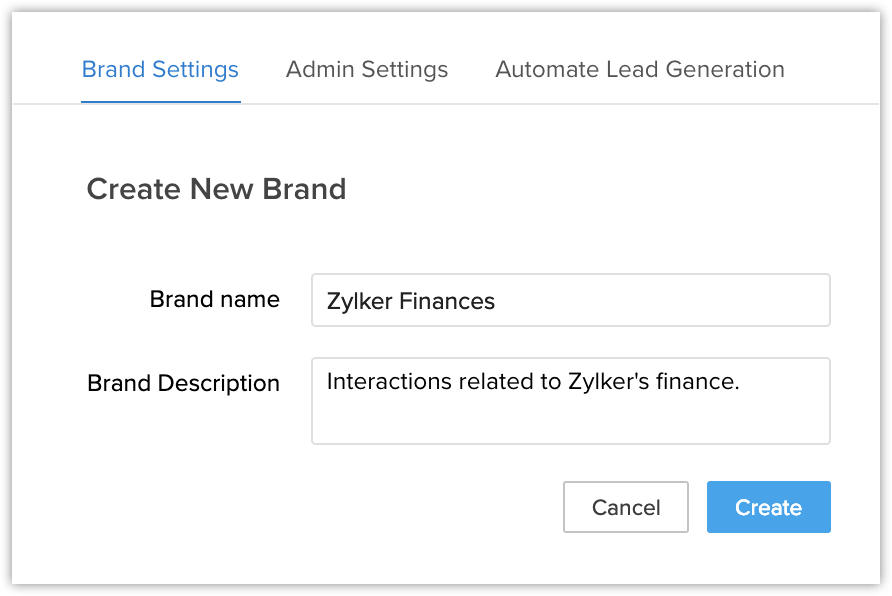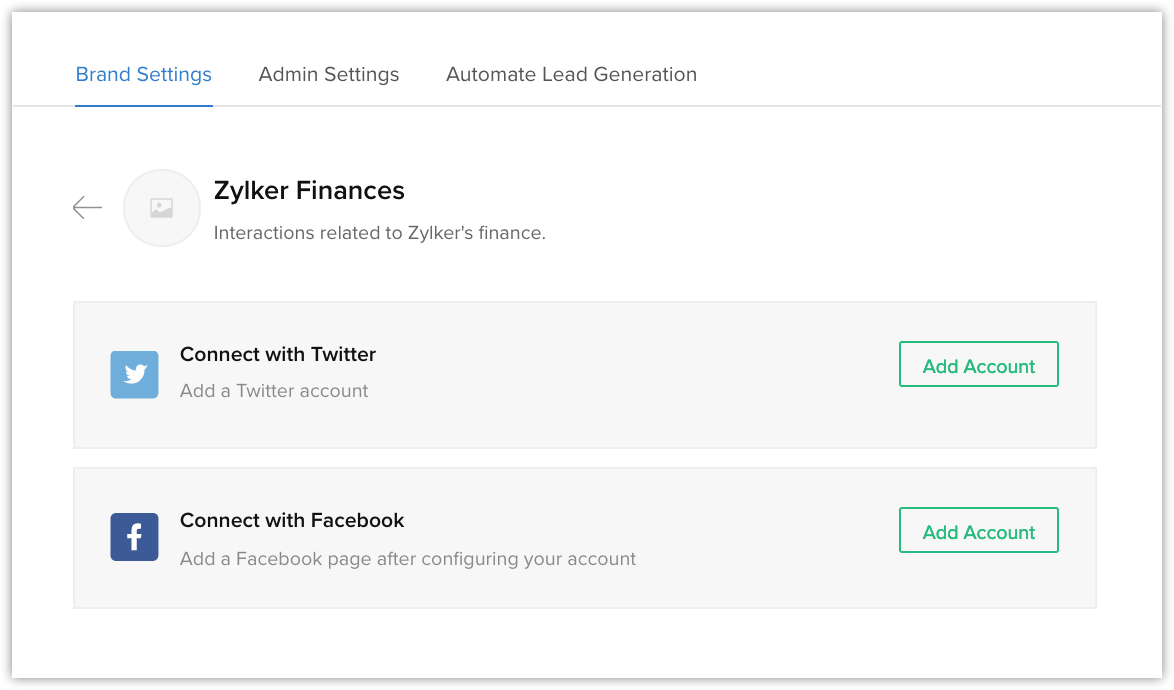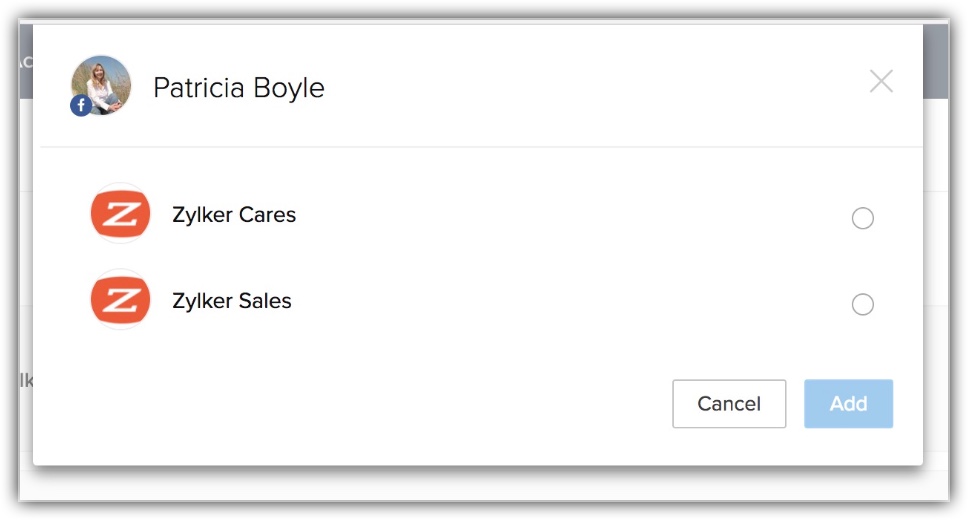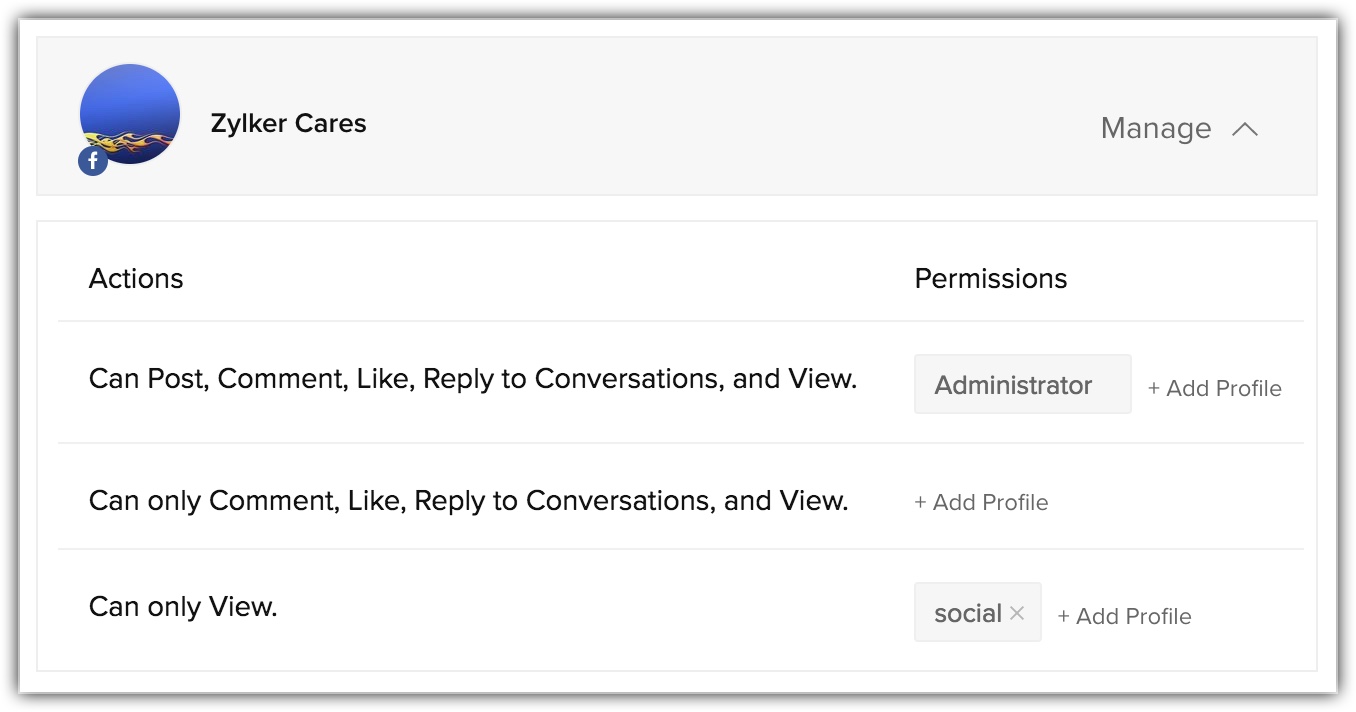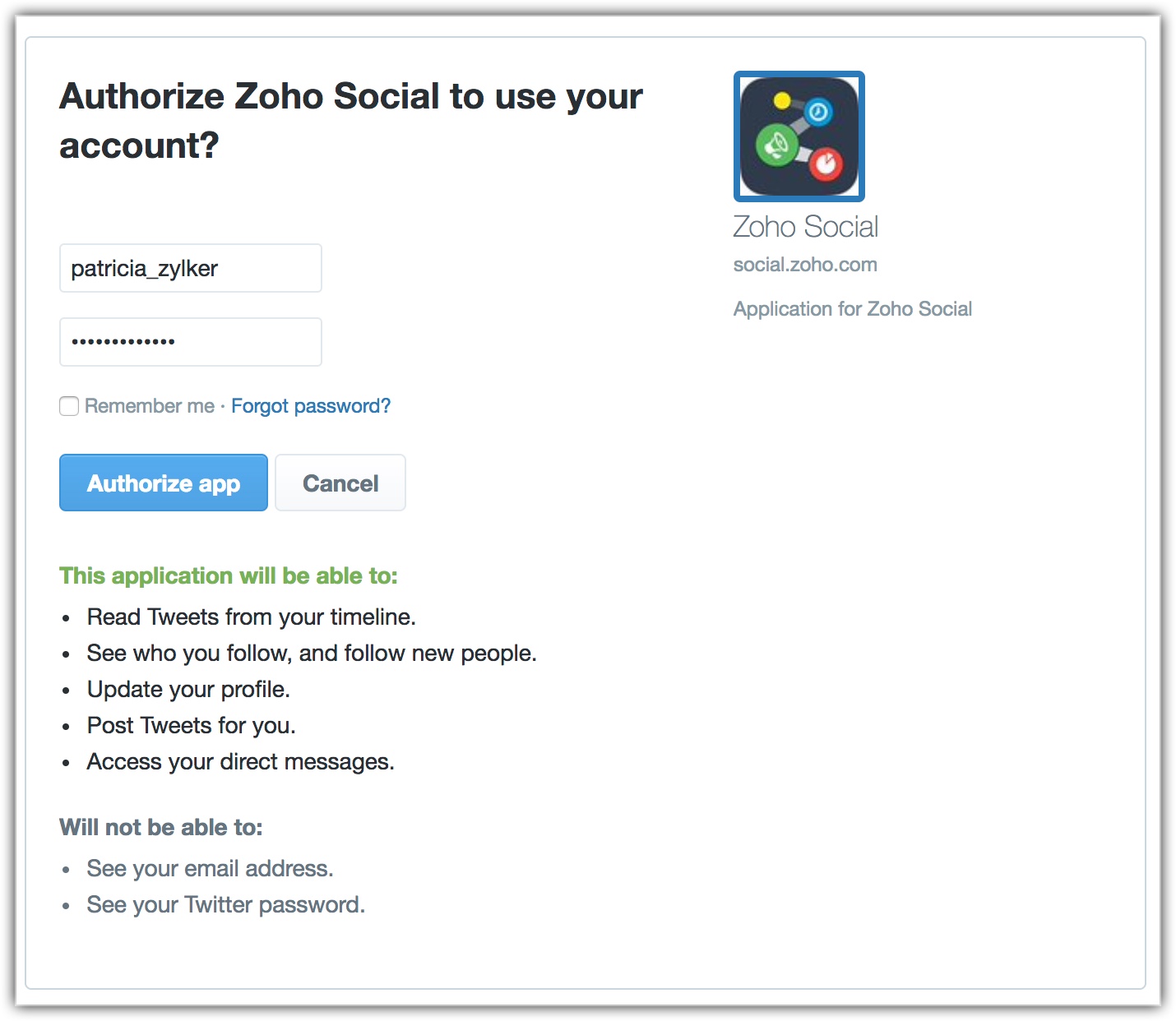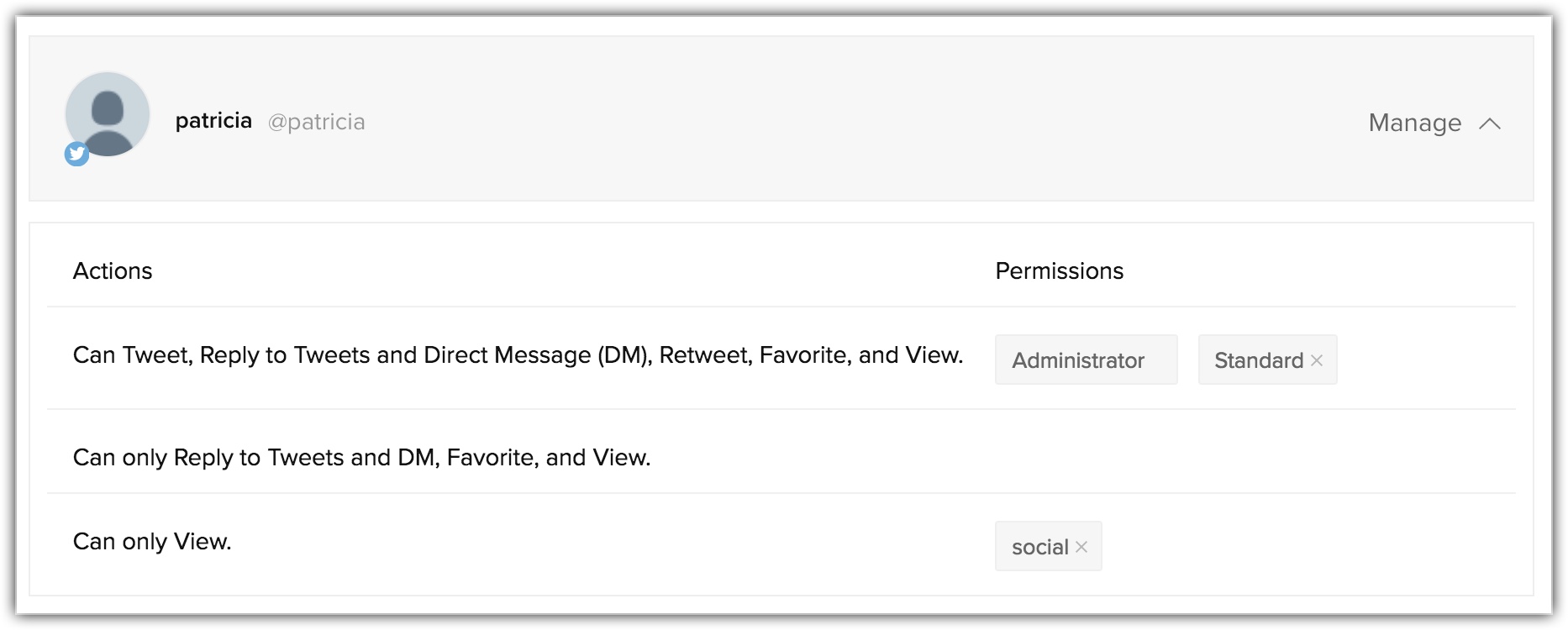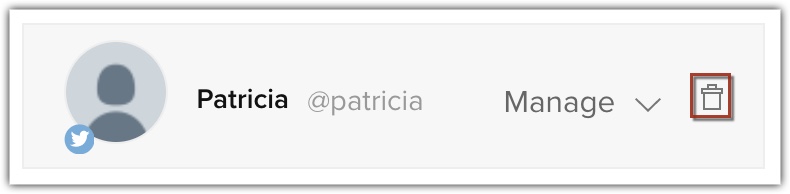Het tabblad Social instellen
Hoe kan ik...
Voordat u het tabblad Social in gebruik kunt nemen, moet uw Zoho CRM-account zijn geconfigureerd met een of meerdere Facebook-pagina's of Twitter-handles van uw bedrijf. De configuratie kan alleen worden uitgevoerd door een gebruiker met de machtiging voor het beheer van sociale media. Nadat uw account is geconfigureerd kan de beheerder voor elk profiel de mate van toegang bepalen voor het tabblad Social. Zie ook Profielen beheren
Wanneer u het tabblad Social opent (zonder dat u al een socialemedia-account hebt geconfigureerd), wordt het welkomstscherm weergegeven waarin u uw socialemedia-accounts kunt toevoegen.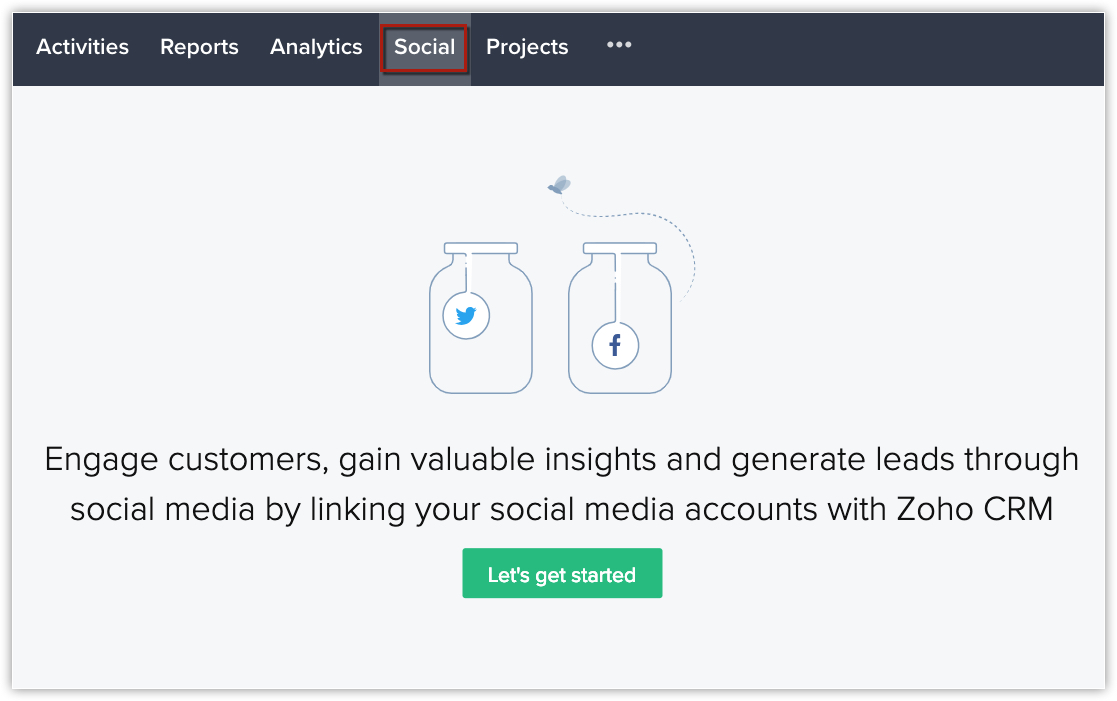
Nadat u een of meer van deze socialemedia-accounts (Facebook, Twitter) hebt geconfigureerd, wordt het tabblad Social bijgewerkt met socialemediaberichten van uw contactpersonen.
Opmerking
- Alleen gebruikers met een machtiging voor het beheer van socialemedia-activiteiten kunnen socialemedia-accounts configureren met Zoho CRM.
- Gebruikers zonder beheerdersprofiel die toegang hebben tot het tabblad Social voor hun profiel, maar aan wie geen machtigingen zijn verleend onder Social Settings, kunnen het tabblad Social zien, maar niet de gegevens op het tabblad. Hen wordt gevraagd contact op te nemen met hun beheerder voor de vereiste machtigingen.
![]() Vereiste machtiging: gebruikers met een machtiging voor het beheer van socialemedia-activiteiten hebben toegang tot deze functie.
Vereiste machtiging: gebruikers met een machtiging voor het beheer van socialemedia-activiteiten hebben toegang tot deze functie.
Een merk maken in CRM
In uw Zoho CRM-account kunt u meerdere merken maken en de sociale accounts van uw bedrijf, zoals Twitter en Facebook, aan deze merken toevoegen. Het totale aantal merken dat u kunt maken in de Lite-editie van Zoho Social, is afhankelijk van uw huidige CRM-editie.
Hieronder vindt u de prijsgegevens en het aantal merken dat u kunt maken in de Lite-editie:
- Standard- en Professional-editie in CRM: 1 merk
- Enterprise-editie in CRM: 2 merken
- Voor het maken van extra merken in de Lite-editie: $ 5 per merk per maand of $ 50 per merk per jaar.
Opmerking:
Hieronder vindt u het aantal merken dat u kunt maken in de edities CRM Plus en Zoho One:
- CRM Plus-editie: 3 merken
- Zoho One-editie: 5 merken
Als u al een betaald Zoho Social-account hebt, kunt u alle merken importeren van Zoho Social in Zoho CRM en ook nieuwe merken configureren vanuit Zoho CRM. Dit geldt echter alleen als u niet alle merken hebt gebruikt die u bij Zoho Social hebt gekocht.
Merken maken
- Ga naar Setup > Channel > Social.
- Klik op Brand Settings > Create New Brand.
- Voer gegevens in bij Brand Name en Brand Description.
- Klik op Create.
- Klik op Add Account om kanalen voor het merk te configureren.
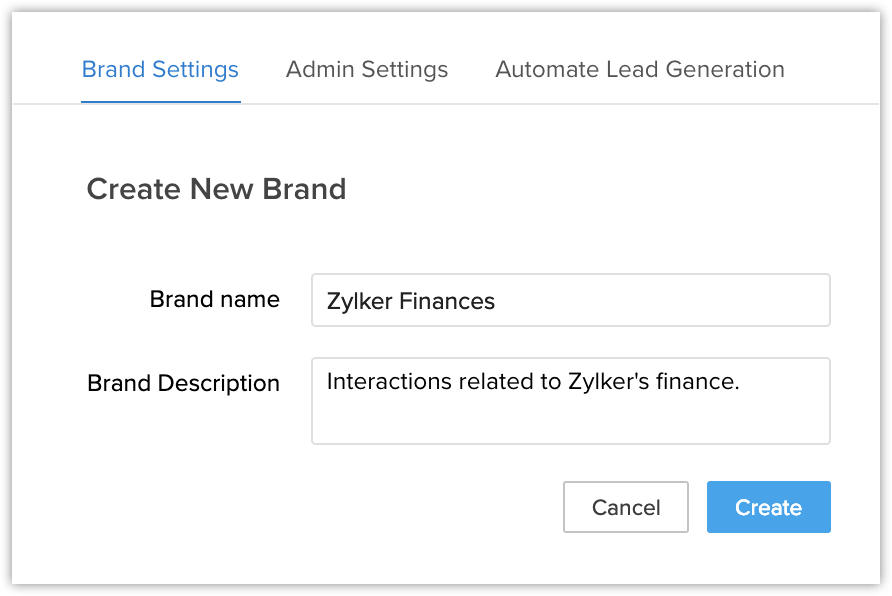
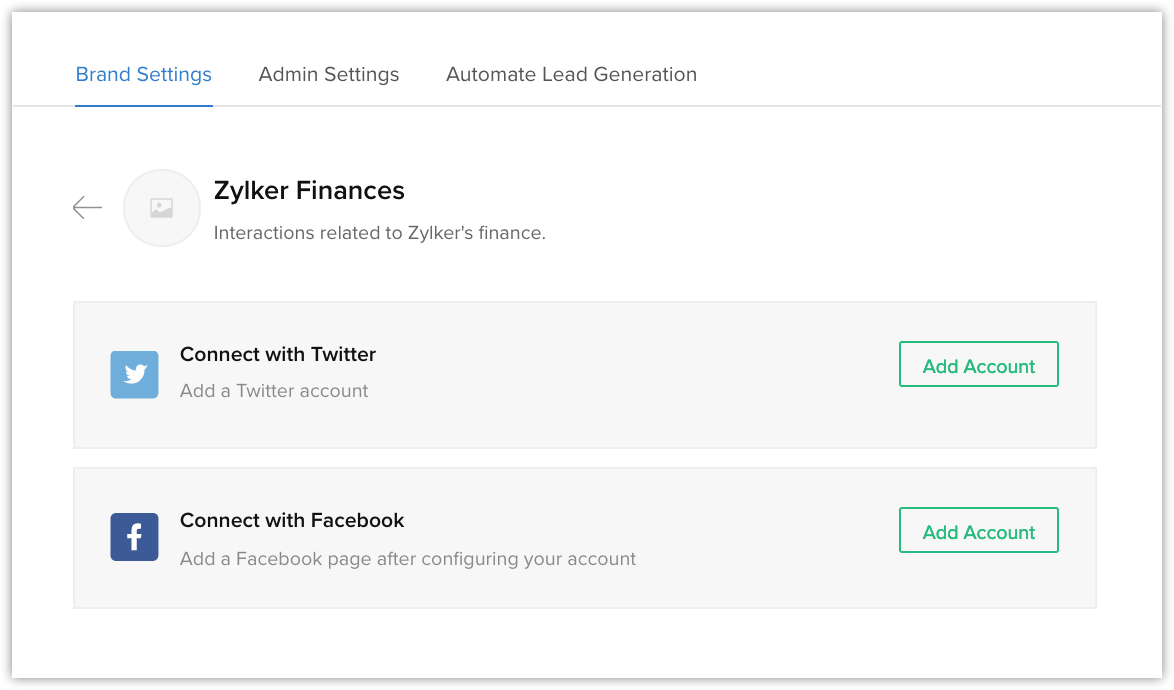
Facebook-pagina toevoegen
Als uw Facebook-bedrijfspagina is gekoppeld aan Zoho CRM, kunt u de volgende acties uitvoeren vanuit CRM.
- Statusupdates publiceren
- Uw berichten bekijken en ook de reacties en likes bekijken voor uw berichten
- Een bericht liken
- Een opmerking bij een bericht plaatsen
- Berichten op de pagina ontvangen en beantwoorden
Een Facebook-pagina toevoegen
- Meld u aan bij Zoho CRM als beheerder of socialemediabeheerder.
- Ga naar Setup > Channels > Social.
U kunt ook op het tabbladSocial klikken op het pictogram instellingen. Selecteer op de pagina Social Settings het tabblad Facebook. - Selecteer een merk en klik op Add Account.
Zorg ervoor dat de pop-upblokkering in uw browser is uitgeschakeld. - Geef in het pop-upvenster Facebook de aanmeldingsgegevens op voor het Facebook-account van uw bedrijf dat u wilt koppelen aan Zoho CRM.
- Klik op LogIn.
Als u al bent aangemeld bij uw Facebook-account buiten Zoho CRM, krijgt u de melding 'You are already logged in as [gebruikersnaam]'. Klik op Continue om door te gaan met de configuratie als de aangemelde gebruiker. Of klik op Change User om u aan te melden als een andere gebruiker.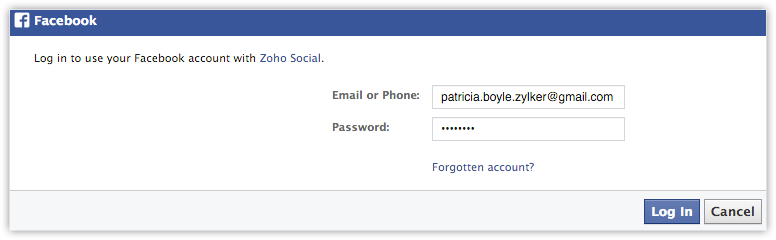
Om de Facebook-pagina toe te voegen, moet u uw Facebook-account autoriseren en Zoho Social door middel van machtigingen toegang geven tot informatie van uw Facebook-account. U kunt acties bekijken en kiezen welke set acties er moeten worden uitgevoerd, afhankelijk van uw vereisten. De acties worden weergegeven in de onderstaande schermafbeeldingen.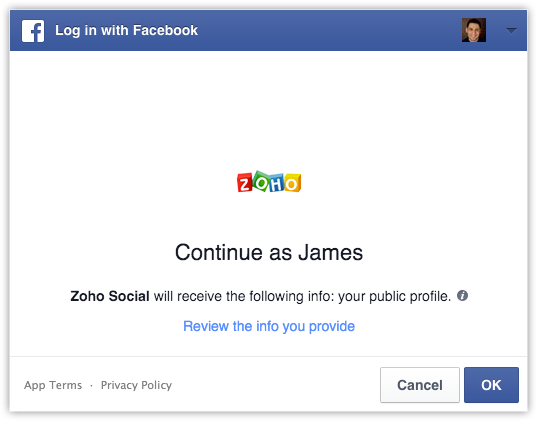
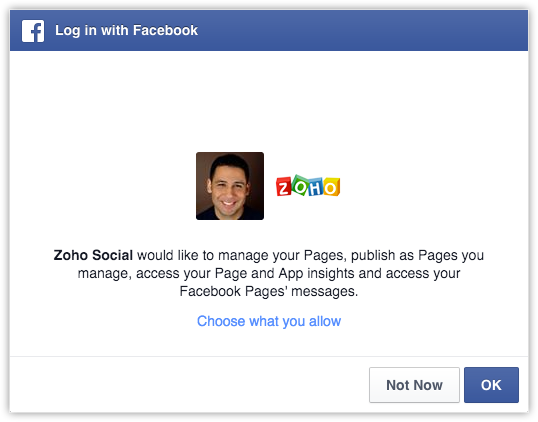
Uw Facebook-account is nu geïntegreerd met Zoho CRM. - Klik op AddPage.
De Facebook-pagina's van uw bedrijf worden weergegeven.
Klik op Add voor de pagina die u wilt toevoegen.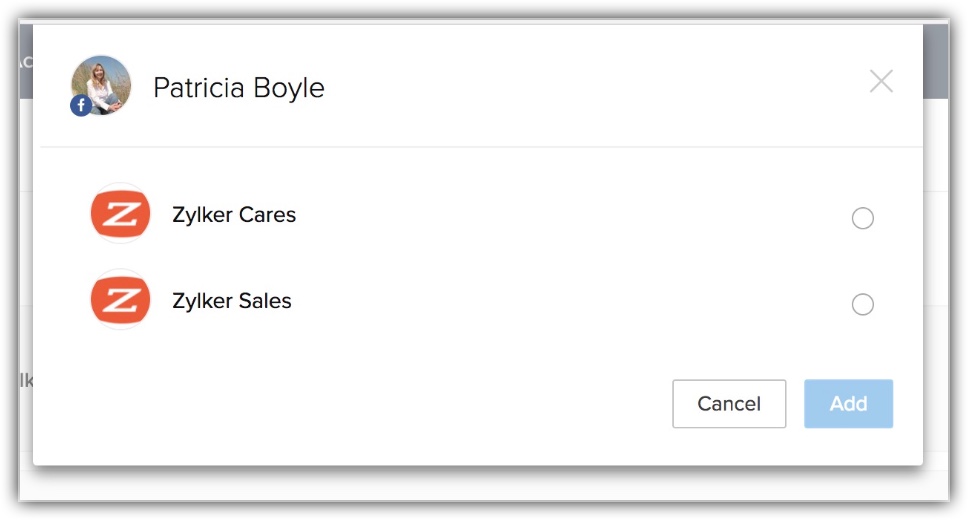
- Machtigingen instellen voor Actions:
- Actions: u kunt voor elk profiel de set acties definiëren die gebruikers mogen uitvoeren. U kunt bijvoorbeeld opgeven dat bepaalde gebruikers updates en opmerkingen mogen plaatsen, maar dat sommige andere gebruikers alleen updates mogen bekijken. In dat geval kunt u in het gedeelte Actions voorkomen dat ze inhoud op Facebook plaatsen.
Standaard worden aan het beheerdersprofiel alle beschikbare machtigingen toegewezen.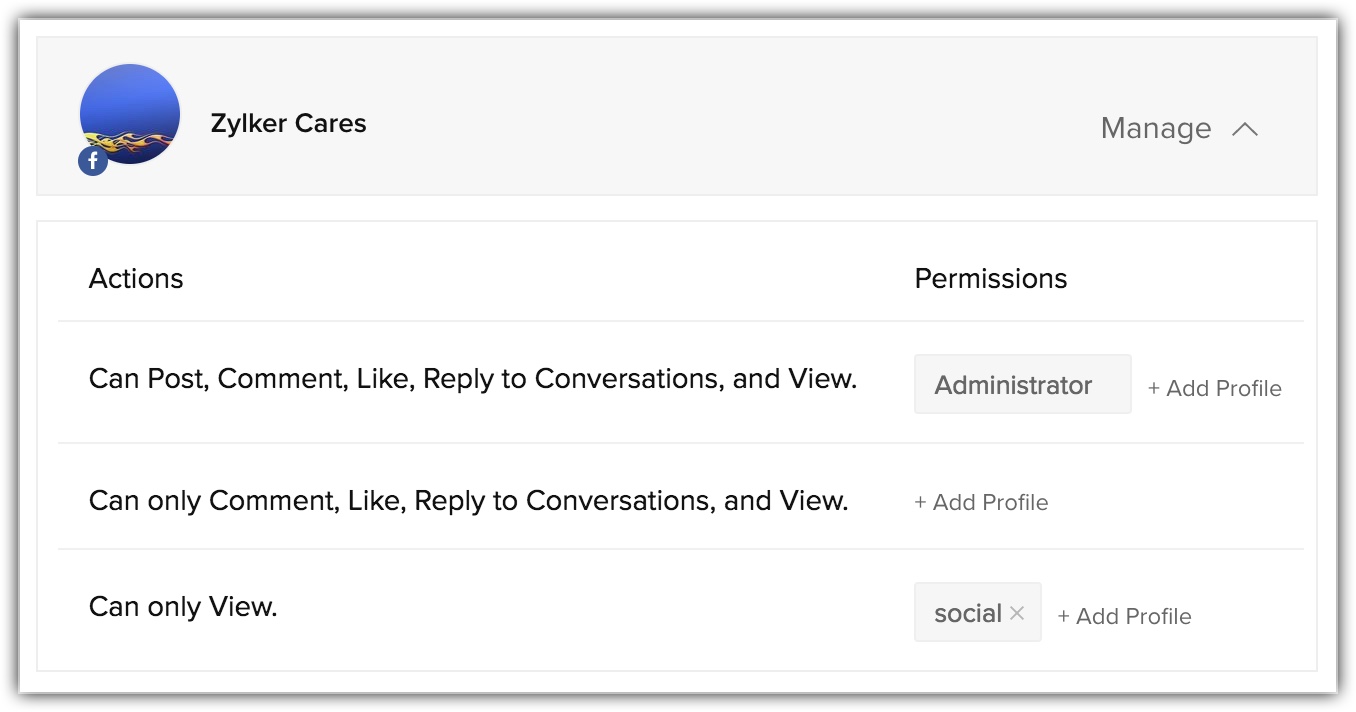
- Actions: u kunt voor elk profiel de set acties definiëren die gebruikers mogen uitvoeren. U kunt bijvoorbeeld opgeven dat bepaalde gebruikers updates en opmerkingen mogen plaatsen, maar dat sommige andere gebruikers alleen updates mogen bekijken. In dat geval kunt u in het gedeelte Actions voorkomen dat ze inhoud op Facebook plaatsen.
Opmerking
- Een Facebook-account kan alleen worden geconfigureerd in Zoho CRM als er pagina's aan dat account zijn gekoppeld. Als u probeert een Facebook-account te configureren zonder dat er een pagina aan is gekoppeld, wordt het account automatisch verwijderd zodra u Social Settings verlaat.
- Als u het pop-upvenster Add Page sluit zonder pagina's toe te voegen nadat u uw account hebt geconfigureerd, wordt het account verwijderd.
Twitter-handle toevoegen
Als uw Twitter-account is gekoppeld aan Zoho CRM, kunt u de volgende set acties uitvoeren vanuit CRM:
- Tweeten en retweeten
- Reageren op tweets
- Tweets als favoriet markeren
- Uw tweets, de tweets waarin uw merk wordt genoemd en de reacties daarop bekijken
- De Twitter-tijdlijn van leads of contactpersonen weergeven
- Op Twitter zoeken naar onderwerpen die voor u relevant zijn
- Direct mentions (DM's) weergeven en erop reageren
Een Twitter-handle toevoegen
- Meld u aan bij Zoho CRM als beheerder of socialemediabeheerder.
- Ga naar Setup > Channels > Social.
U kunt ook op het tabbladSocial klikken op het pictogram instellingen. Selecteer op de pagina Social Settings het tabblad Twitter. - Selecteer een merk en klik op Add Account.
Zorg ervoor dat de pop-upblokkering in uw browser is uitgeschakeld. - Geef in het pop-upvenster Twitter de aanmeldingsgegevens op voor het Twitter-account van uw bedrijf dat u wilt koppelen aan Zoho CRM.
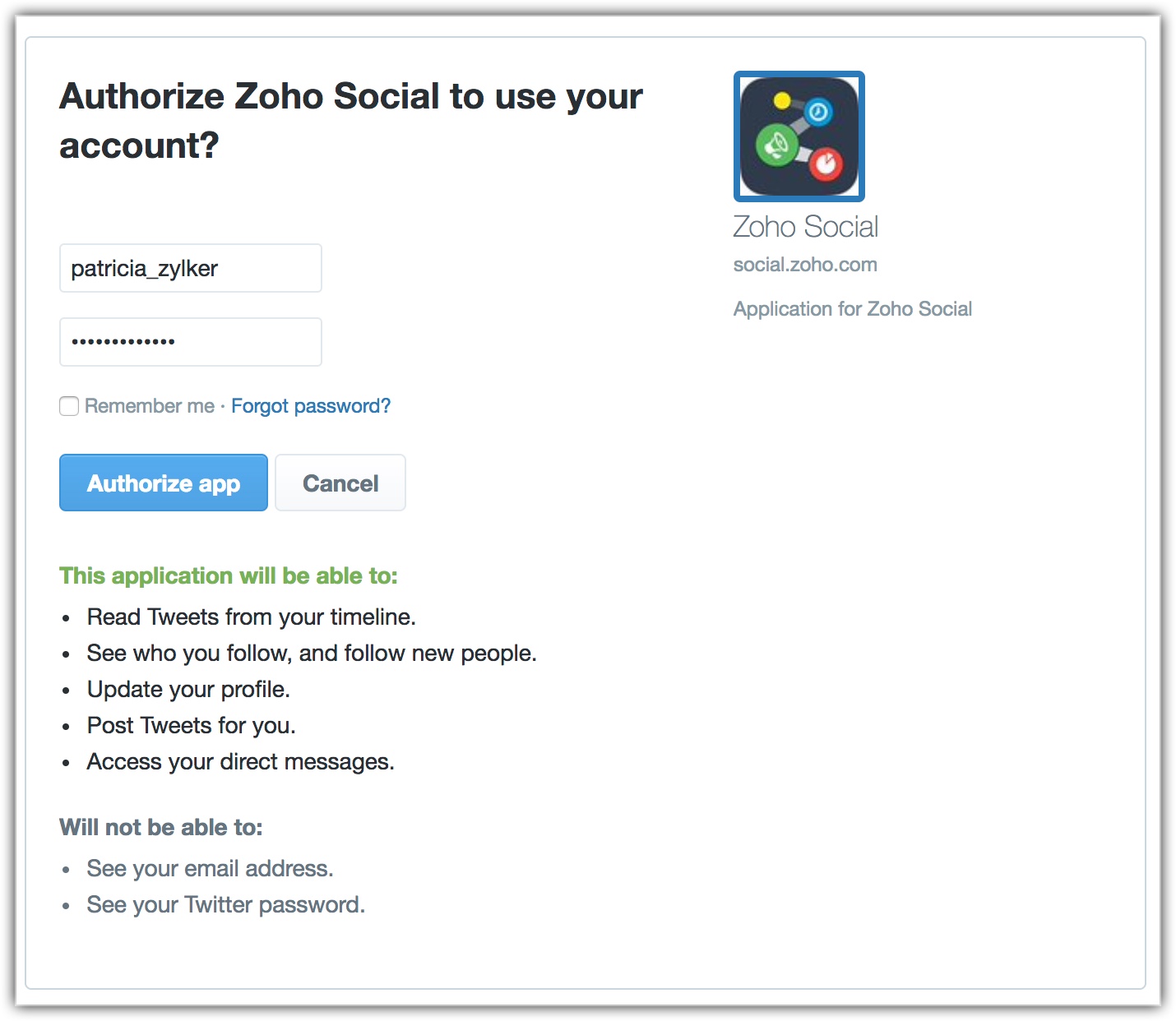
- Klik op Authorize app.
Zodra het account is geautoriseerd, keert u terug naar Zoho CRM.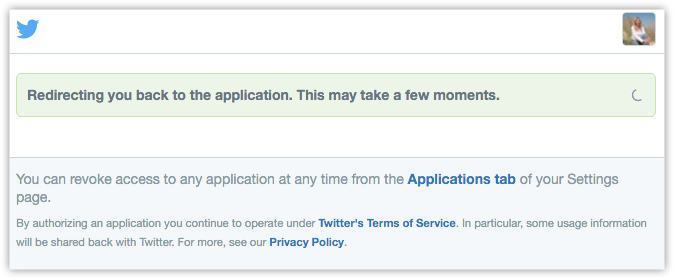
- Machtigingen instellen voor Actions:
- Actions: met deze machtiging definieert u voor elk profiel de acties die gebruikers kunnen uitvoeren.
Standaard kan de beheerder alle beschikbare acties uitvoeren.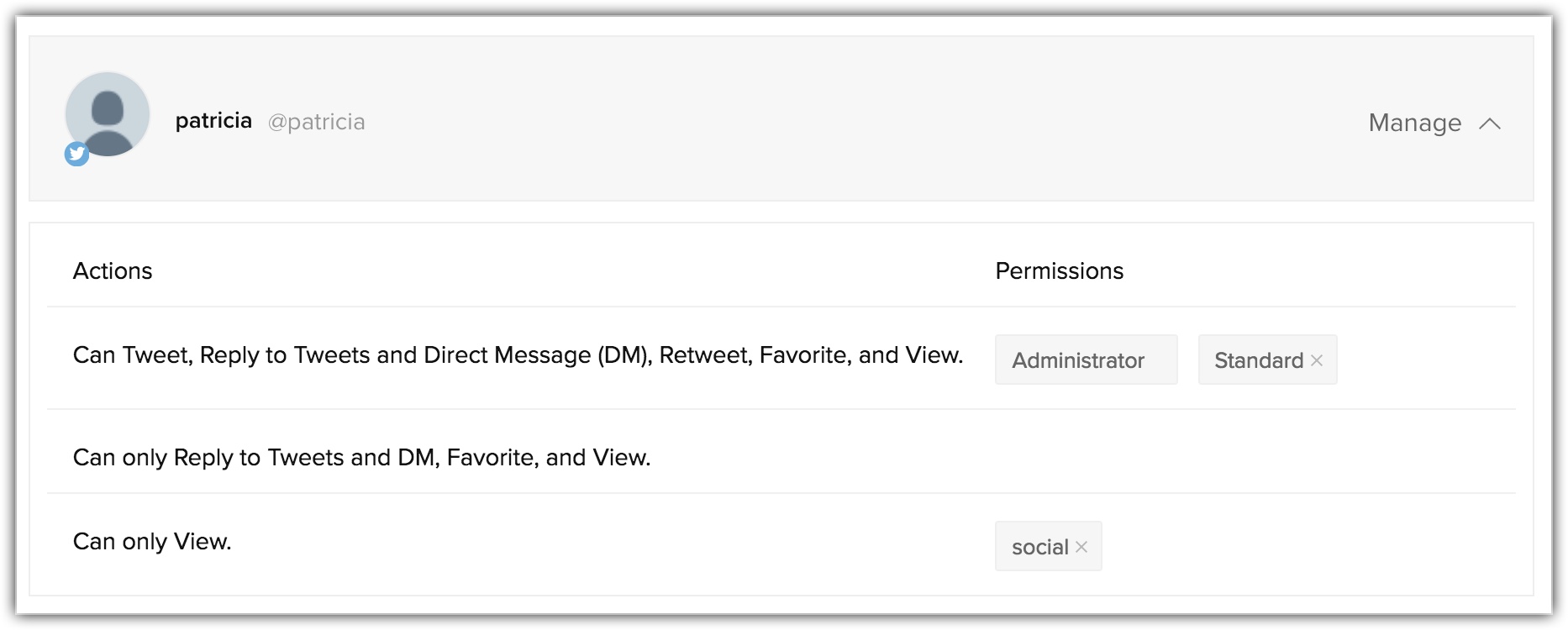
- Actions: met deze machtiging definieert u voor elk profiel de acties die gebruikers kunnen uitvoeren.
Een Twitter- of Facebook-bedrijfsprofiel verwijderen
De Facebook- en Twitter-accounts van uw bedrijf die zijn gekoppeld aan uw Zoho CRM-account, kunnen eenvoudig worden verwijderd.
Opmerking
- Als u alle drie de accounts (Facebook, Twitter) verwijdert, zijn de gegevens op het tabblad Social en in de gerelateerde lijst met sociale interacties niet meer beschikbaar.
- U kunt de socialemedia-accounts altijd opnieuw integreren.
- Alle leads en contactpersonen die via het tabblad Social zijn toegevoegd, blijven intact. Ze gaan niet verloren.
De Twitter- of Facebook-accountkoppeling verwijderen
- Meld u aan bij Zoho CRM als beheerder of socialemediabeheerder.
- Ga naar Setup > Channels > Social.
U kunt ook, als u zich op het tabbladSocial bevindt, klikken op het pictograminstellingen > Twitter/Facebook om een profiel te verwijderen. - Selecteer een merk en klik op het pictogram verwijderen van het Twitter-profiel of de Facebook-pagina.
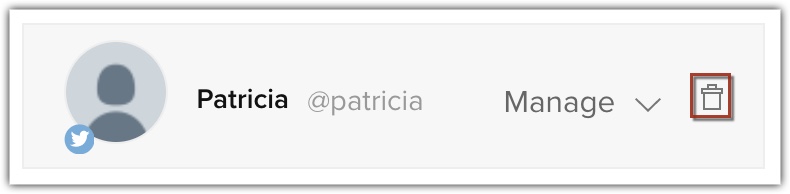
- Klik op Yes, Delete now om het verwijderen te bevestigen.
De Social Admin-machtiging inschakelen
De Social Admin-machtiging kan worden ingeschakeld in Zoho CRM voor degenen die de socialemedia-activiteiten in een bedrijf beheren. Een gebruiker voor wie de Social Admin-machtiging is ingeschakeld in het profiel, heeft toegang tot Social Settings in Zoho CRM. Dat wil zeggen dat een socialemediabeheerder socialemedia-accounts kan instellen en machtigingen kan beheren van andere gebruikers die toegang hebben tot deze accounts.
Alleen de superbeheerder of een gebruiker met beheerdersrechten kan Social Admin-machtigingen inschakelen voor andere gebruikersprofielen.
De Social Admin-machtiging inschakelen
- Meld u aan bij Zoho CRM met beheerdersrechten.
- Ga naar Setup > Users & Control > Security Control > Profiles.
- Klik op Edit voor het profiel waaraan u de machtiging Social Admin wilt verlenen.
- Scrol omlaag naar het gedeelte Social Permissions.
- Schakel de machtiging Social Admin in.
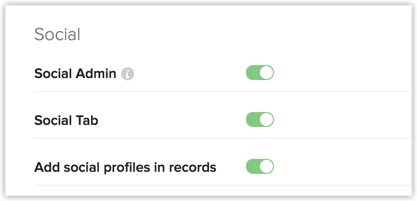
- Social Profiles - Contact/Lead Details Page: dit is de machtiging om de persoonlijke Facebook- of Twitter-profielen van leads of contactpersonen in Zoho CRM te koppelen.
- Social Tab: deze machtiging biedt toegang tot het tabblad Social.
- Klik op Save.
Opmerking
- Als u de machtiging Social Admin voor een profiel verwijdert, hebben de gebruikers met het profiel nog steeds alleen-lezentoegang tot het tabblad Social.
- Als de machtiging Social Profiles - Contact/Lead Details Page nog wel is ingeschakeld, kunnen zij nog steeds persoonlijke Facebook- of Twitter-profielen van leads of contactpersonen koppelen.
- De toegang (zelfs alleen-lezentoegang) tot het tabblad Social kan alleen volledig worden uitgeschakeld via Social Settings.
U kunt toegang krijgen tot Social Settings via Setup of het tabblad Social zelf. - De machtiging Social Admin kan niet worden bewerkt in de standaardprofielen van Zoho CRM, dat wil zeggen de beheerders- en standaardprofielen. In profielen die vanuit de beheerdersprofielen worden gekloond, zijn de Social Admin-machtigingen bewerkbaar.
- Een gebruiker met beheerdersrechten is een gebruiker voor wie Admin Permissions is ingeschakeld in zijn of haar profiel.